1. Introduction
2. Étapes à suivre
3. A lire également
Introduction:
Il y a une grande différence entre la mémoire installée à terme et la mémoire utilisable. Le terme Mémoire installée fait référence à la taille de mémoire physique installée sur votre PC, tandis que la mémoire utilisable fait référence à la taille de mémoire pouvant être utilisée par Windows (ou ce qui est disponible pour Windows après avoir partagé une partie de la mémoire installée avec un autre matériel).
Parfois, vous remarquez que votre PC devient lent et lors de l'inspection, vous constaté que Windows n’utilise qu’une partie de la taille réelle installée sur votre PC. Dans cet article, nous vous allez découvrir comment utiliser la taille réelle de la mémoire RAM sur votre système d’exploitation Windows 10.
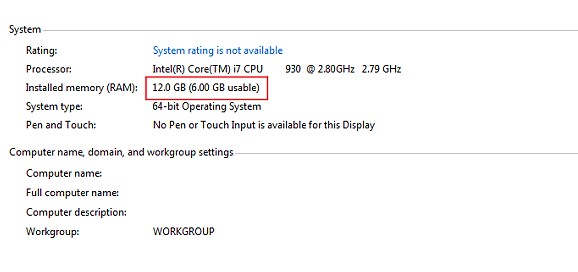
La cause la plus récurrente de cet état est liée au partage de RAM installé avec d'autres matériels tels que les cartes graphiques intégrées sur les cartes mères.
Comme ces cartes graphiques intégrés n'ont pas de mémoire propre, ils partagent généralement la mémoire de la mémoire physique installée. Heureusement, la consommation de mémoire des graphiques intégrés peut être ajustée à partir des paramètres bios de la carte mère.
Étapes à suivre:
Comment augmenter la mémoire maximale utilisable dans Windows
1. Tapez Msconfig dans la zone de recherche Windows et appuyez sur Entrée.
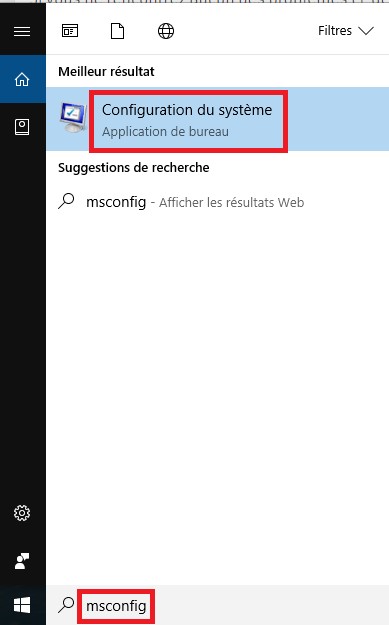
2. Sélectionnez l’onglet Démarrer, puis cliquez sur Options avancées.
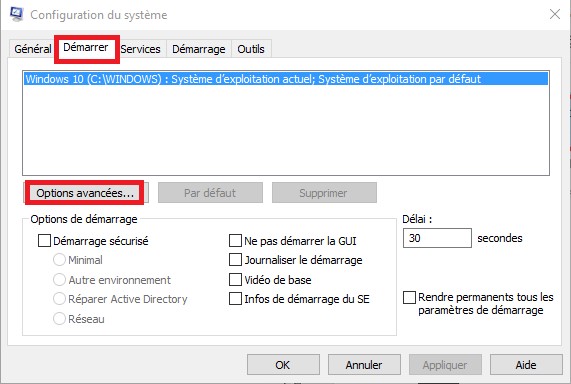
3. Sélectionnez la case à cocher Mémoire maximale et cliquez sur OK .
4. Il est optionnel de spécifier le nombre de processeurs.
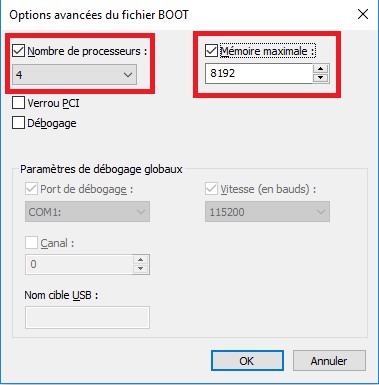
Voilà, maintenant vous aurez besoin de redémarrer votre PC et quand il s'allume, vous pouvez vérifier la propriété de votre ordinateur et Windows devrait utiliser la mémoire maximale utilisable.
A lire également
Comment supprimer les programmes installés par défaut par Windows 10










